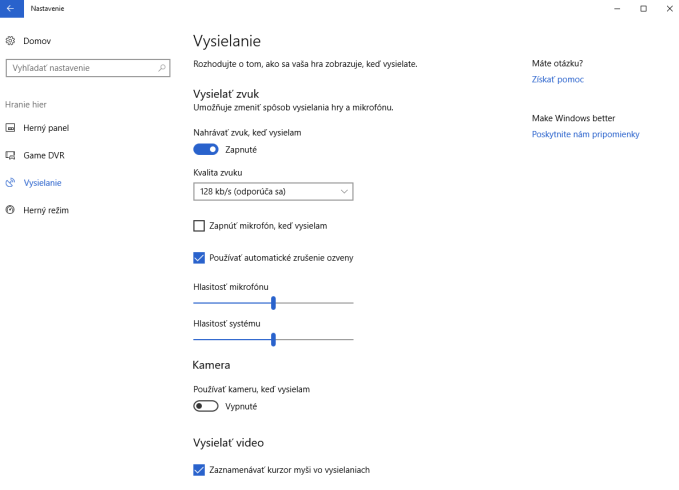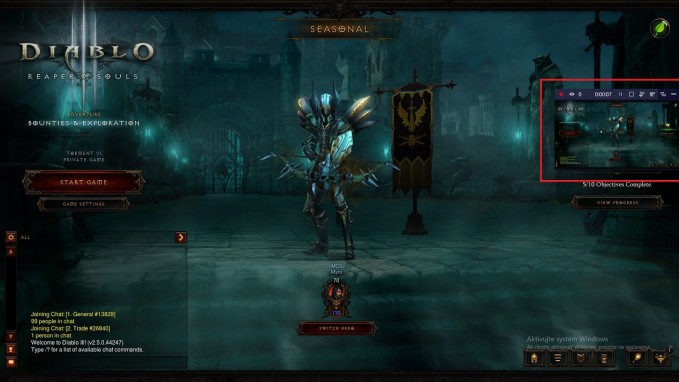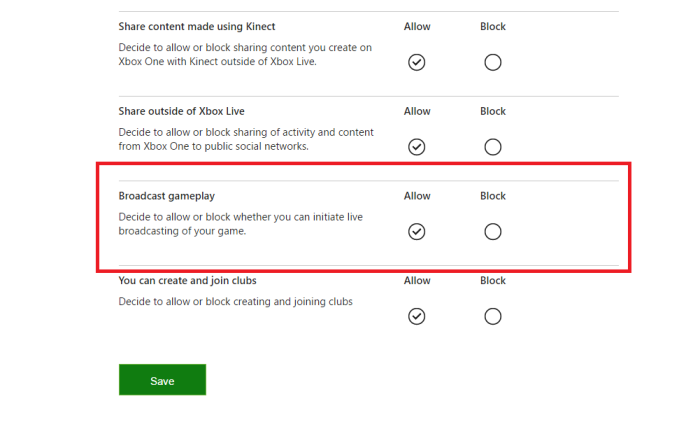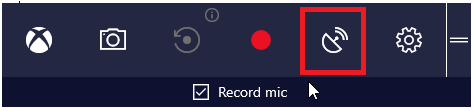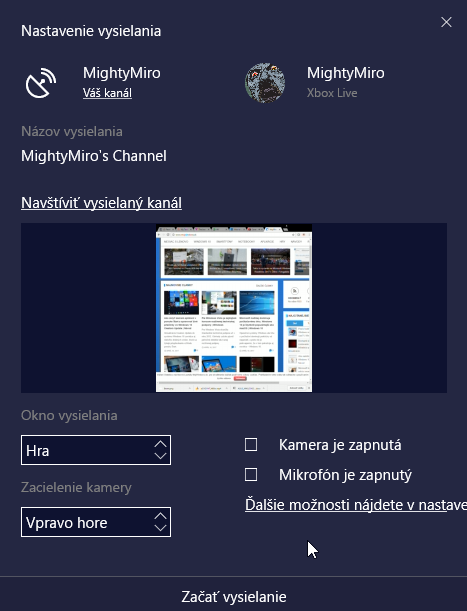Medzi množstvom všeobecných, ako aj špecializovaných vylepšení a noviniek v aktualizácii Creators Update si svoje miesto našla aj natívna integrácia služby Beam pre streamovanie prostredníctvom rovnomennej aplikácie. Tá je integrovaná priamo do herného panelu (Win + G), pre jednoduchý prístup a rýchle spustenie.
Microsoft pri prvom predstavení integrácie Beam okrem jednoduchého spustenia prízvukoval aj minimálnu odozvu, ktorá sa má pohybovať okolo jednej sekundy. Po chvíľke používania pritom musíme povedať, že rozhodne nešlo o reči naprázdno.
Pre používanie služby Beam potrebujete mať vytvorený Microsoft účet. Navyše nezabúdajte, že vysielanie herného obsahu je hardvérovo náročnou vecou. Poslednou vecou, ktorú je ešte dobré vedieť, je to to, že nastavenia pre Beam nájdete jednak cez Herný panel, ako aj cez Nastavenia.
Čo je to služba Beam?
Beam je inovatívna a interaktívna streamovacia služba, ktorá umožňuje divákom sledovať a interagovať s obľúbenými hrami a streamermi takmer v reálnom čase alebo im umožňuje jednoducho vysielať ich zážitky z hry. Ak stream, ktorý sledujete, využíva protokol FTL (Faster Than Light – Rýchlejší ako svetlo), môže streamer reagovať na vaše požiadavky takmer v reálnom čase.
Keďže sú potrebné nástroje pre vysielanie integrované priamo do operačného systému, nemusíte sťahovať ani inštalovať žiadne doplnky. Jednoducho stačí spustiť hru, vyvolať herný panel a začať vysielať. Zabudované rozhranie vám navyše uľahčí sledovanie chatu, ako aj počtu divákov, či dĺžky vysielania.
Ako začať streamovať cez Beam vo Windows 10 Creators Update?
- Prihláste sa do nastavení svojho Microsoft účtu, kde si v položke „Xbox One/Windows 10 Online Safety“ overte, či máte povolené online vysielanie obsahu – Broadcast gameplay v hodnote Allow. Tento krok je potrebné vykonať len pred prvým spustením vysielania cez Beam.
![Beam 2]()
- Spustite hru podľa svojho výberu a použite klávesovú skratku Win + G pre vyvolanie herného panelu.
- Kliknite na ikonu služby Beam.
![Beam 3]()
- Potvrďte podmienky používania služby Beam. Opäť potrebné len pred prvým spustením vysielania cez Beam.
- Nastavte si potrebné veci ako to, či chcete vysielať len aktuálne okno alebo celú pracovnú plochu, pozíciu pre rozhranie aplikácie Beam, používanie webkamery a mikrofónu a podobne. Rovnako tu môžete získať odkaz na svoj kanál, kde bude obsah vysielaný. Stačí kliknúť na možnosť „Váš kanál“.
![Beam 4]()
- Keď je všetko nastavené podľa vašej predstavy, kliknite na tlačidlo „Začať vysielanie“.
- Hotovo.